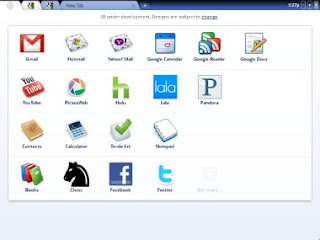 Comme vu dans un autre article, vous pouvez l'essayer sur votre ordinateur en installant Chrome OS sur un PC virtuel avec des logiciels tels que Virtual Box ou VMWare. Cependant, il existe un moyen encore plus simple de testez ce système innovant en l'installant sur une clé USB. Je me souviens que Chrome OS il est proposé système d'exploitation qui ne fonctionne que sur les ordinateurs connectés à Internet, qui stocke des fichiers en ligne et utilise uniquement des applications Web, sans possibilité d'y installer des programmes.
Comme vu dans un autre article, vous pouvez l'essayer sur votre ordinateur en installant Chrome OS sur un PC virtuel avec des logiciels tels que Virtual Box ou VMWare. Cependant, il existe un moyen encore plus simple de testez ce système innovant en l'installant sur une clé USB. Je me souviens que Chrome OS il est proposé système d'exploitation qui ne fonctionne que sur les ordinateurs connectés à Internet, qui stocke des fichiers en ligne et utilise uniquement des applications Web, sans possibilité d'y installer des programmes.L'avis de beaucoup est négatif uniquement parce qu'il se rapproche de Windows mais, en réfléchissant un peu, je me suis rendu compte que ce type de système, s'il était bien utilisé, pouvait vraiment révolutionner l'utilisation de n'importe quel appareil électronique.
Un système aussi léger pourrait être parfait pour un vieil ordinateur, pour être connecté en permanence au téléviseur afin que vous puissiez regarder du streaming, du courrier, des photos, YouTube, des jeux en ligne et bien plus encore sur grand écran.
A LIRE AUSSI: Acheter un ordinateur portable Google ChromeBook
Mais au-delà de ces dissertations, les plus curieux ont la possibilité de essayez Google Chrome OS sur votre ordinateur à l'aide d'une clé USB.
Comme on le voit dans un autre guide, il est possible Installez Google Chrome OS sur chaque PC et Mac (sur clé USB) sans difficulté et aussi sans installation.
Malheureusement, vous ne pouvez plus installer Chrome OS dans sa version brute, Chromium OS, en raison des restrictions imposées par Google qui nécessite un compte pour se connecter au système. Étant donné que, pour des raisons de sécurité, le compte Google ne fonctionne que sur un Chromebook, il n'est pas possible d'installer Chrome OS sur un autre type de PC, mais ce n'est possible que installer Chrome OS sur PC avec CloudReady.
CloudReady peut être téléchargé à partir de neverware.com.
Une fois que vous avez téléchargé l'ISO, vous pouvez utiliser un programme pour copier l'ISO sur une clé USB comme Rufus ou Etcher, mais il serait préférable d'utiliser l'outil USB Maker proposé par cloudready lui-même, qui est déjà configuré et il vous suffit de sélectionner le ISO Cloudready pour le copier.
Une fois l'image copiée sur la clé USB, elle peut être utilisée pour démarrer le PC Windows en mode live, sans compromettre l'installation Windows en cours.
Pour accéder au menu démarrer du PC, s'il existe, il faut généralement appuyer sur la touche F8 ou F12 au démarrage de l'ordinateur tandis que pour accéder au bios, reportez-vous à la page liée.
Google Chrome OS est maintenant installé, vous devez maintenant redémarrer le pc en réglant le boot depuis la clé usb.
Après environ 10 secondes, vous devriez voir l'écran de connexion de Chrome OS.
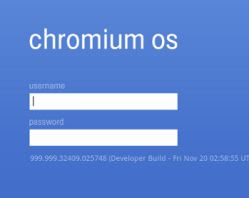 Pour vous connecter, vous devez obligatoirement utiliser un compte Google ou vous connecter en tant qu'invité.
Pour vous connecter, vous devez obligatoirement utiliser un compte Google ou vous connecter en tant qu'invité. Vous remarquerez immédiatement que le système d'exploitation n'est rien de plus qu'un navigateur.
En cliquant sur la sphère Chrome en haut à gauche vous pourrez, si tout s'est bien passé et si l'ordinateur est correctement connecté à internet, accéder à la page de connexion au compte Google.
Toutes les applications que vous voyez après vous être connecté à votre compte Google sont en ligne et tout se passe à l'intérieur du navigateur. Dès le test vous remarquerez qu'il y a tout ce qu'il faut pour utiliser un ordinateur sur internet : la calculatrice, le bloc note, le lecteur musique et vidéo, Office avec Word Excel Powerpoint, l'agenda, le carnet d'adresses, la messagerie Gmail et bien d'autres choses. Pas seulement Google bien sûr, vous pouvez également accéder à Outlook, Yahoo Mail, Twitter, Facebook et d'autres applications.
Si vous n'avez rien à faire ce week-end, ça peut être un chouette passe-temps de geek d'essayer ce nouveau système d'exploitation et, si c'est le cas, laissez-moi quelques commentaires pour me dire si ça marche et comment vous allez !
Laisse moi être clair, Google Chrome OS n'est pas une alternative à Windows; de nombreux commentaires se plaignent de ce fait, mais ce n'est pas tout à fait le but déclaré.
Ce système conviendra parfaitement aux netbooks, petits ordinateurs portables et autres appareils électroniques nécessitant un système d'exploitation petit, léger et adaptable. Quand il sortira, je suis sûr que tout le monde l'installera sur Windows et l'emportera avec eux sur une clé USB toujours prête à l'emploi.
A LIRE AUSSI: Astuces et guide Chromebook pour travailler en ligne et hors ligne


























